启动项命令,小编教你怎么运行命令来设置开机启动项
- 分类:Win7 教程 回答于: 2018年06月21日 18:12:00
小伙伴们,小编今天要传授你们一套“武林心法”,那就是怎么运行命令来设置开机启动项。但是这套“心法”有点特别,就是需要你们静下心来,耐心的接着往下看。来来来,小编和你们一起接着往下滑。
有的时候我们要对电脑的启动项进行设置的时候就会通过启动命令来打开,但是要是不会打开该怎么办呢?来来来,你们把耳朵靠过来,小编来告诉你们怎么运行命令来设置开机启动项。
首先,敲击键盘“WIN+R”打开运行窗口。
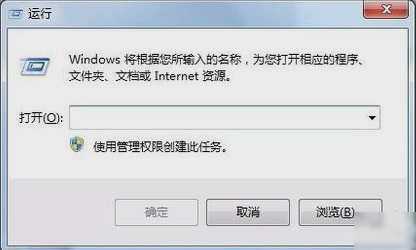
启动项命令图-1
接着,在打开的运行窗口里输入“msconfig”,再点确定。

设置开机启动项图-2
下一步,打开之后,点“启动”那一栏。

启动项命令图-3
然后就可以看到所有要启动的项目,如果想那个项目在启动计算机是不启动,那就在那个项目前面的选择框中勾掉选项

设置开机启动项图-4

电脑启动项图-5
最后勾好之后,再点确定就搞定啦~~

启动项命令图-6
 有用
26
有用
26


 小白系统
小白系统


 1000
1000 1000
1000 1000
1000 1000
1000 1000
1000 1000
1000 1000
1000 1000
1000 1000
1000 1000
1000猜您喜欢
- 新手必看!U盘装Win7系统教程大揭秘!..2023/11/30
- Win7和Win8双系统:完美兼容的操作系统..2024/03/19
- 解答win7如何清除右键多余菜单..2018/11/14
- Win7纯净版:高效稳定,轻松畅享..2023/11/27
- 小编教你win7升级win10的方法..2017/08/08
- 细说联想一键重装win7系统2019/04/07
相关推荐
- 雨林木风系统sp1win7下载2017/07/09
- 自己在家动手重装windows7系统图文详..2020/01/21
- win7激活密钥专业版永久免费版大全..2022/10/16
- Win7电脑重装系统十大排名2023/12/29
- win7一键还原怎么操作2022/05/09
- win7旗舰版雨林木风怎么安装..2021/05/08














 关注微信公众号
关注微信公众号



